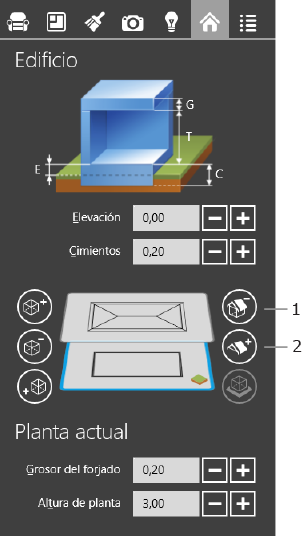
Trabajar con cubiertas
El programa permite agregar cubiertas automáticas y personalizadas. Puede incluso utilizarlas juntas en una misma planta. En ese caso, una cubierta personalizada ocupa el área especificada y una cubierta automática ocupa el resto. Es aconsejable utilizar cubiertas automáticas siempre que sea posible.
Para agregar o eliminar cubiertas automáticas, utilice la pestaña Edificio del Inspector.
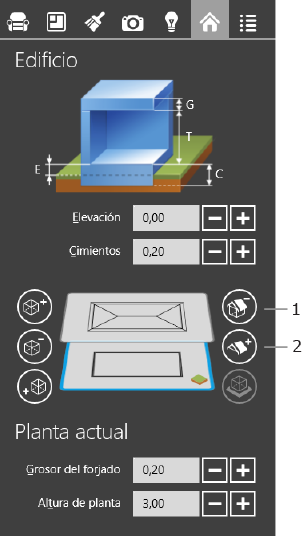
Para agregar una cubierta sobre la planta situada encima de la actual, toque el botón (1). Si la planta no existe, se crea automáticamente. Para agregar una cubierta en la planta actual, toque el botón (2). El programa abrirá el Asistente de cubiertas, donde puede elegir el tipo de cubierta (por ejemplo, de frontón o en mansarda).
Una vez agregada la cubierta, puede cambiar sus propiedades con el Inspector. Para cambiar el tipo de cubierta utilizando el Asistente de cubiertas, seleccione el comando Cambiar tipo de cubierta en el menú contextual de la cubierta.
Después de crear una cubierta, el botón correspondiente del Inspector cambia su función de agregar a eliminar.
Para convertir una cubierta automática en personalizada, elija Hacer la cubierta modificable en el menú contextual de la cubierta. No es posible realizar la operación a la inversa.
Para agregar una cubierta personalizada, active la herramienta Cubierta en la barra de herramientas. A continuación, dibuje un rectángulo en el plano de planta donde debería aparecer la cubierta. Si el contorno de la cubierta debe tener una forma no rectangular, podrá cambiarlo después de agregar la cubierta. El programa abrirá el Asistente de cubiertas, donde puede elegir el tipo de cubierta.
Para cambiar la forma o el tamaño de una cubierta personalizada sobre el plano de planta, seleccione la cubierta y arrastre los controles de las esquinas. Para agregar un ángulo nuevo (también llamado "punto de contorno"), abra el menú contextual y seleccione Agregar punto de contorno. Para eliminar un punto de contorno, abra su menú contextual y elija Quitar punto de contorno.
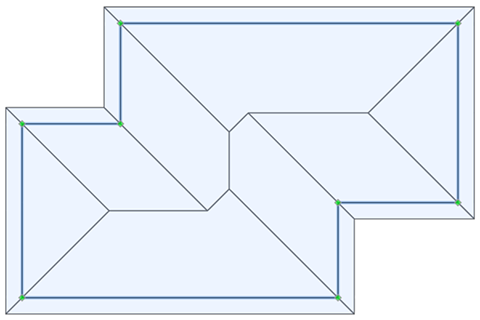
Puede configurar las propiedades de una cubierta personalizada en el Inspector. Para cambiar el tipo de cubierta utilizando el Asistente de cubiertas, seleccione el comando Cambiar tipo de cubierta en el menú contextual de la cubierta.
Para eliminar una cubierta automática, seleccione la planta en la que se encuentra la cubierta y toque el botón (2) en el Inspector.
También se elimina la cubierta si se suprime la planta sobre la que descansa.
Para eliminar una cubierta personalizada, seleccione el comando Eliminar en su menú de contexto.
El Asistente de cubiertas le ayuda a agregar al edificio una cubierta estándar.
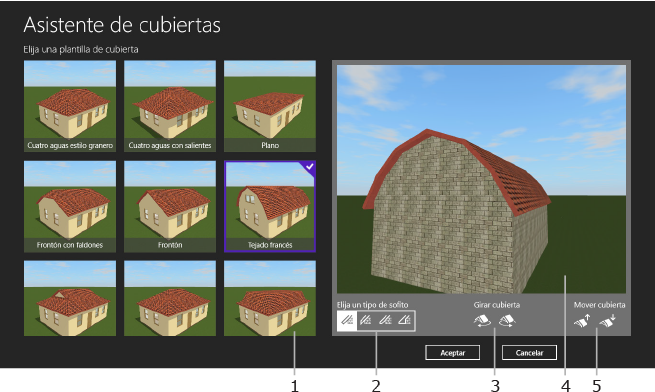
1 – Plantillas de cubiertas.
2 – Tipo de sofito. También puede cambiarse en la pestaña Propiedades del objeto del Inspector.
3 – Orientación de la cubierta. Puede girar la cubierta en incrementos de 90 grados.
4 – Vista previa del proyecto con la cubierta. Puede girar la imagen con el ratón o arrastrándola en la pantalla táctil. Para acercar o alejar la imagen, use la rueda del ratón, o gestos en la pantalla táctil.
5 – Subir o bajar la cubierta una planta. Esta función sólo está disponible para cubiertas personalizadas.
El Asistente de cubiertas se abre al agregar una cubierta nueva y al ejecutar el comando Cambiar tipo de cubierta.
De hecho, el comando Cambiar tipo de cubierta recrea la cubierta desde cero. Esto quiere decir que los materiales aplicados a la cubierta original se sustituyen por los predeterminados. Todos los objetos instalados en la cubierta (como ventanas o buhardillas) pueden desaparecer. Lo mismo ocurre al seleccionar el comando Hacer la cubierta modificable. Conviene, pues, utilizar estos comandos en fases tempranas del proceso.